
Sommaire
- Préambule
- Qu’est ce que l’Arduino Nano
- PinOut de l’Arduino Nano
- 3 façons différentes d’alimenter l’Arduino nano
- Que peut-on faire avec un Arduino nano
- Caractéristiques
- Avantages et inconvénients
- Nano clônes vs officiels
L’Arduino Nano
Il arrive généralement qu’en tant que débutant notre premier choix se porte vers l’Arduino Uno. Au fur et à mesure de notre apprentissage et de notre évolution, il nous vient souvent l’envie de miniaturiser nos montages ou même de s’éssayer à de nouvelles cartes. C’est bien souvent à ce stade de l’apprentissage qu’il est temps de se tourner vers une carte plus compacte mais tout aussi éfficace. C’est à ce moment que l’Arduino Nano entre en jeu.
L’Arduino Nano de par sa taille va nous aider à régler les problèmes d’espaces et d’encombrements. Si on se réfère à ses spécificités techniques l’Arduino Nano mesure 18mm de large et 45mm de long. Malgré sa petite taille, il nous fournit des caractéristiques quasi égales à celles d’une carte Uno pour un coût inférieur.
Autre avantage malgré sa petite taille, l’Arduino Nano se connecte et se programme également via USB (puce FTDI).
Qu’est-ce que l’Arduino Nano?
L’Arduino Nano est une carte comprenant un microcontrôleur: L’ATMega368 couplé à un quartz de 16 MHz tout l’Arduino UNO. Les cartes Arduino sont reconnues pour leurs facilité d’apprentissage et le fiabilité.
L’Arduino Nano répondra à vos besoin aussi bien qu’un Arduino Uno. Sa force et particularité réside dans sa petite taille.
Il s’agit ici d’une des carte de plus petite tailles. Plus facilement intégrable au projets de taille réduits ou dans des projets finaux. Elle ne mesure que 18x45mm pour un poids de 7 grammes.
L’Arduino Nano se connecte et se programme en toute simplicité à l’aide d’un câble mini USB, très largement répandu.
De par sa forme et sa taille et son empâtement, il est possible de l’insérer rapidement et facilement sur une platine de prototypage (breadboard). Ce qui est une particularité qu’il n’est hélas pas possible de faire avec un Arduino Uno par exemple.
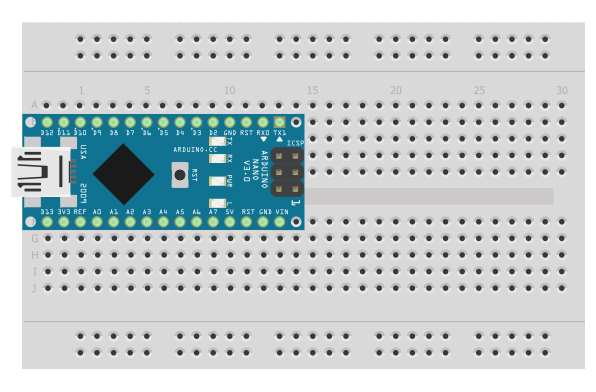
Arduino Nano inséré sur breadboard (platine de prototypage rapide)
PinOut de l’Arduino Nano
Un article a déjà été rédigé a propos des caractéristiques des broches de l’Arduino Nano: Lien vers l’article
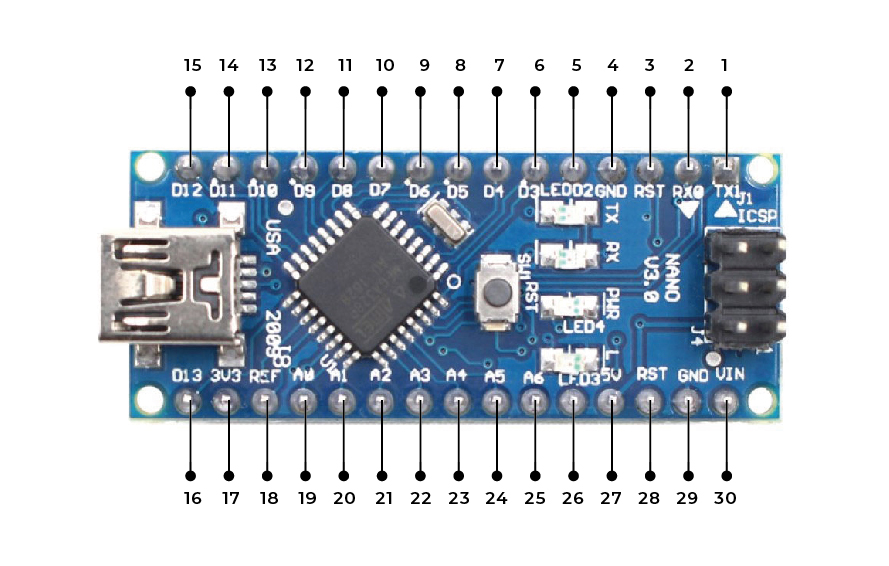
Image: Pinout officiel de l’Arduino Nano
Provenance: Arduino.cc
Les différentes façon d’alimenter et de connecter votre Arduino Nano
La carte Arduino Nano se veut très minimaliste. Les plus observateurs constaterons l’absence de conneteur Jack DC 2.5mm sur cette carte. Pour palier au problème, voiçi 3 solutions pour connecter et alimenter votre Arduino Nano.
- Via le port USB
- Via une alimentation 5V régulé sur broche indiquée 5V
- Via une alimentation de 6 à 20 Volts maximum , les valeurs recommandées sont: de 7 à 12 Volts, sur la broche Vin
Que peut-on faire avec un Arduino Nano
L’Arduino Nano s’intègre facilement dans des projets finaux ou de tailles réduit. Sa capacité à s’insérer facilement sur une breadboard le rendra tout aussi indispensable aux débutants désireux de s’initier à l’électronique.
La carte Arduino Nano va permettre de contrôler des leds, des moteurs, des capteurs de tous types,… Tout ce que l’Arduino Uno pourrait faire en somme.
Les entrées analogiques permettent quant à elles de relever des informations comme la quantité de lumière d’un lieu, la température, détecter les chocs,…
Les entrées / sorties numériques (Ou broches I/O) permettent de contrôler des moteurs, des relais ou encore des LEDS,…
Les entrées / sorties PWM peuvent faire varier l’intensité d’une led, faire changer la position de l’axe d’un servomoteur,…
Exemples d’applications:
- Systèmes d’éclairages ou d’arrosages automatiques
- Réalisation d’un système domotique (Volets mécaniques, contrôle d’éclairages, systèmes d’alarmes…)
- Robots intélligents (Détections d’obstacles, robots suiveurs de lignes, bras robotiques)
- Contrôle de machines telles que des imprimantes 3D, graveuses lasers,…
- Contrôle d’appareils du quotidien par bluetooth
- Système d’effets lumineux
- …
Caractéristiques d’un Arduino Nano
Vous constaterez par vous même que les caractéristiques d’un Arduino Nano sont proche de celles d’un Arduino Uno.
Attention qu’il existe deux versions: ATMega 168 et ATMega328. Je vous conseillerais généralement de vous tourner vers la version 328 pour vous approchez au plus des performances de l’Arduino Uno.
- Microcontrôleur: ATMega 168 ou 328 (Identique à l’Arduino UNO)
- Fréquence d’horloge : 16 MHz
- Tension de service: 5V
- Tension d’entrée recommandée: 7 – 12 V
- Tension d’entrée recommandée: 6 – 20 V
- 20 broches d’entrées et sorties (I/O), 6 PWM et 6 entrées analogiques.
Mémoire ATMega 168
- Flash : 16 ko
- SRAM : 1 ko
- EEPROM : 512 octets
Mémoire ATMega 328
- Flash : 32 ko
- SRAM : 2 ko
- EEPROM : 1 ko
- Courant maximum par broches I/O : 40 mA
- Bus série, I2C et SPI
- Prise USB : mini-USB B
- Boîtier standard : DIL30
- Dimensions : 45 x 18 x 18 mm
- Poids : 7 g
Avantages et inconvénients de l’Arduino Nano
Avantages
- Encombrement réduit
- Performances égales à celles d’un Arduino Uno
- Peut-être enfiché sur une platine d’essais
- Prix réduit
Inconvénients
- Pas ou peu de shields (cartes d’extensions)
- Pas de port d’alimentation
Vous remarquerez qu’il y a plus de points positifs que de points négatif. Il y a une raison à celà: C’est que l’Arduino Nano est tout aussi puissant que son grand frère le UNO. Même le point négatif d’absence de port d’alimentation peut-être simplement résolu. Ceci-dit il fallait quand même qu’il ai quelques inconvénients!
Un point que je ne peux mettre ni dans les avantages ni dans les inconvénients est la qualité du produit clône vs officiels. Si vous vous tournez vers un clône d’Arduino Nano il est certain qu’il vous faudra faire le bon choix de fabriquant sous peine d’avoir de mauvaises surprises.
A l’inverse, si vous trouvez un fabriquant fiable qui produit de bonnes répliques du Nano le rapport qualité / prix sera des plus interessant.
Clône Arduino Nano VS Officiels
Lorsque vous commanderez votre Arduino deux solutions s’offritont à vous.
L’Arduino officiel
La première solution est de se tourner vers un Arduino Nano officiel. Directement reconnu par votre ordinateur vous pourrez y télécharger votre premier code facilement et rapidement sans autre manipulations.
De plus la qualité des Arduino officiels n’est pas à refaire il s’agit généralement de produits de qualités.
Le clône d’Arduino Nano
La seconde option est de passer par un clone. C’est à dire une “reproduction” du schéma électronique d’origine de l’Arduino Nano. En effet les schémas étant open source il est possible pour n’importe-quel fabriquant de créer sa propre carte Arduino Nano compatible.
Dans ce cas, il n’est pas impossible que vous deviez installer d’autre drivers supplémentaire. Par exemple le driver CH340G.
Si votre choix se porte vers un clone nécessitant ce driver ou que vous en possédez déjà un, un article à été rédiger a cet propos: https://idehack.com/installer-les-drivers-arduino-nano-ch340g/
Les clones peuvent-être de très bonne ou de piètre qualité il faut généralement se tourner vers un revendeur (fabriquant) fiable.
L’IDE Arduino et l’Arduino Nano
Si vous avez déjà pris la main sur un autre modèle d’Arduino, il n’y a pas énormément de différence pour téléverser (uploader) un code vers la carte Arduino Nano.
Juste une petite subtilité qui sera de bien choisir le type de carte et son processeur.
Une fois votre Arduino Nano connecté à votre ordinateur vérifiez bien dans “outils” >” Type de carte” que “Arduino Nano” soit bien sélectionné.
Aussi, suivant le modèle que vous possédez, veillez à bien sélectionner le processeur correspondant à votre carte Arduino Nano (ATMega168 ou ATMega368(P))


![Arduino Nano Every (Single Board) [ABX00028-A] - Carte compacte avec microcontrôleur ATmega4809, idéale pour projets électroniques, DIY et Applications avec Arduino IDE.](https://m.media-amazon.com/images/I/41hZuUhHexL._SL160_.jpg)










Bonjour,
je viens de lire avec intérêt cet article concernant l’arduino nano. Je souhaite utiliser un écran 1.5 pouces et le programmer avec cela (pour un commlock cosmos 1999 ). Est-ce possible ? Et si oui existe-til des fichiers de programmation tout pret. Je vous remercie de votre réponse.
Bonjour,
Quel type d’écran voudriez vous utiliser exactement ? Et dans quelle conditions d’utilisation ?
Il est tout a fais possible de contrôler plusieurs sortes d’écran avec l’Arduino mais les méthodes diffèrent.
Bonjour,
il doit y avoir 1 écran de 1.5pouces avec assez peu de place à l’intérieur du commlock. Je compte y mettre des mini vidéos de quelques secondes quant on appuie sur des boutons dédiés. J’ai vu un écran « Waveshare 1.5 lcd module » qui fera parfaitement l’affaire et compatible arduino.